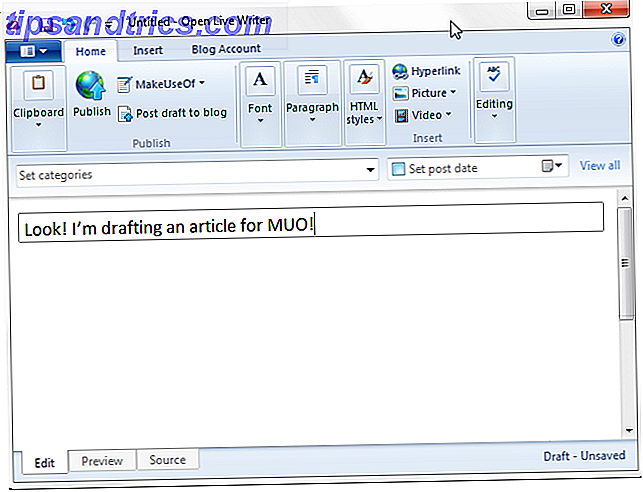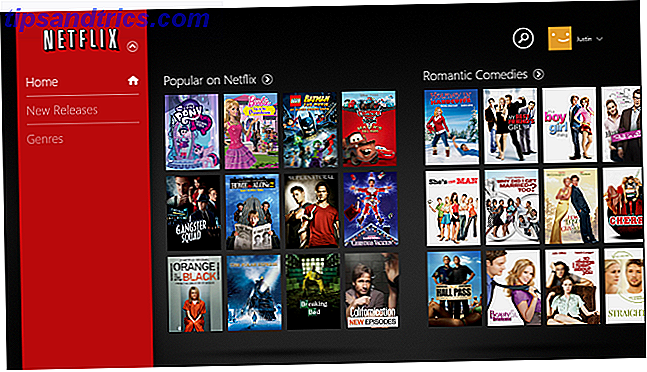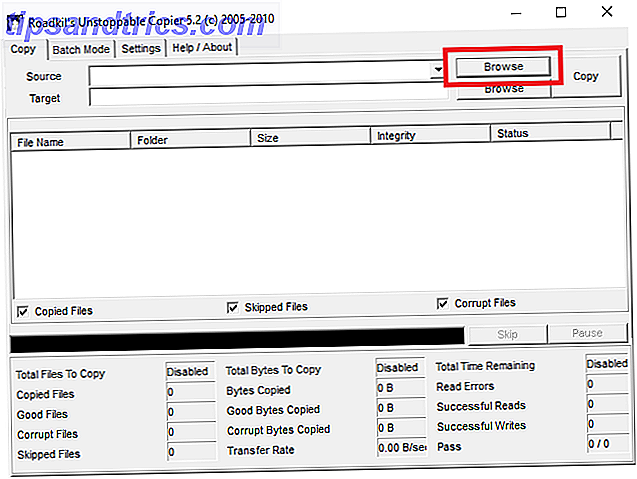Du och dina familjemedlemmar har förmodligen separata iTunes-konton för dina app- och musikköp, men det finns ingen anledning att du borde betala för samma appar flera gånger.
Apple introducerade sin Family Sharing-funktion i fjol med iOS 8. IOS 8 är här: 10 skäl att installera det direkt, iOS 8 är här: 10 skäl att installera det direkt, om du äger en iPhone, iPad eller iPod Touch, Jag vill uppgradera den till iOS 8 så snart som möjligt. Här är varför. Läs mer Med nyckelfunktionen kan du dela inköp, inklusive appar och låtar, få tillgång till en gemensam familjekalender, dela dina platser och mer.
Du kan till och med godkänna eller neka inköpsförfrågningar från yngre familjemedlemmar på individuell basis. Fascinerad? Så här ställer du in det.
Vad är familjedelning?
Apples Family Sharing-funktion gör det enkelt för familjer på upp till sex personer att dela inköpta appar, böcker och låtar. Family Sharing fungerar i iTunes Store, iOS App Store och i Mac App Store, så att du kan dela innehåll på alla dina enheter. Den enda fångsten är att dina iOS-enheter måste köra åtminstone iOS 8 och din Mac-bärbara datorer och datorer ska köras OS X Yosemite (eller ännu bättre, uppgradera till El Capitan OS X El Capitan är här! Uppgradera för en smidigare Mac Experience OS X El Capitan är här! Uppgradering för en smidigare Mac-upplevelse Mac OS X El Capitan är en subtil release: dess största förändringar är inte synliga - men du kommer nog att märka dem. Läs mer).
Med Family Sharing behöver du inte dela dina lösenord med varandra, men måste använda ett kreditkort för alla enheter, med möjlighet att godkänna inköp på barnens enheter.
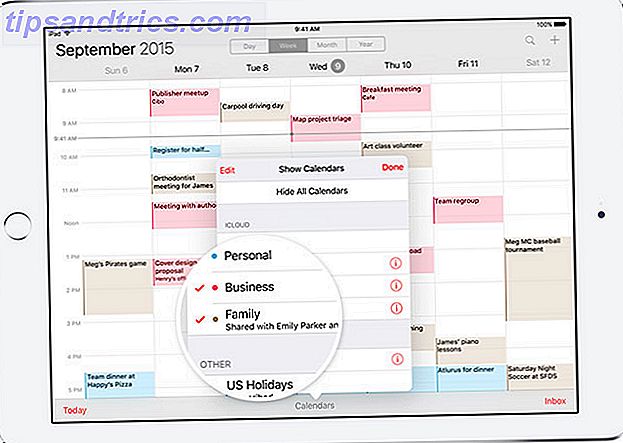
Medan Family Sharing tekniskt kan utökas till alla med ett Apple-ID, vill du vara selektiv när det gäller vem du lägger till i din plan. Alla som läggs till kommer att köpa sina appar, låtar och allt annat med hjälp av ett kreditkort som används av personen som sätter upp familjedelningsplanen. Familjedelning ger potentiellt andra användare tillgång till din plats och möjligheten att torka dina enheter.
Det finns också andra begränsningar att tänka på när du skapar familjedelning. Du kan bara gå med i en familj i taget och kan bara byta familjegrupper en gång per år.
Så här ställer du upp det
En person, som kallas arrangören, måste konfigurera Family Sharing och kan sedan lägga till upp till fem fler Apple ID-filer till planen. Den personen kommer också att ansvara för betalningarna av alla familjemedlemmar, med ett enda betalkort. Alla andra användare måste göra är att acceptera inbjudan från arrangören på deras iOS-enhet.
På en iOS-enhet:
Om du vill lägga till användare som arrangör går du till Inställningar> iCloud> Konfigurera familjedelning . Därifrån kan du lägga till användare genom att skriva in deras Apple-ID eller skapa nya Apple-konton för dina barn.

På en Mac:
Som arrangör, gå till Systeminställningar> iCloud och klicka på Set Up Family bredvid din kontoinformation i rutan som visas. Du kan nu lägga till medlemmar med sina Apple-ID eller skapa nya för ungdomar.

Det finns fyra typer av konton i familjedelning. Arrangören sätter upp Family Sharing och är den enda som kan lägga till nya medlemmar. Nya medlemmar läggs antingen till som vuxna eller barn. Arrangören kan ge andra vuxna förälder eller vårdnadshavare, vilket innebär att de kan godkänna inköp på barns konton.
Vuxna konton kan inte köpa vad de vill ha (faktureras till det enskilda kortet), men kan inte godkänna inköp på barns konton. Slutligen kan barnkonton skapas från Family Sharing-inställningen. Med dessa typer av konton måste alla nedladdningar och inköp godkännas av arrangören eller andra föräldra- och skyddskonton.
Så här skapar du barnkonton
För att skapa ett barnkonto, gå till Inställningar> iCloud> Familj> Lägg till familjemedlem ... och hellre än att ange en e-postadress, tryck på Skapa ett Apple-ID för ett barn .

Det första du kommer att bli ombedd att göra är att gå in på barnets födelsedag. Denna födelsedag används för att bestämma vilka appar och tjänster de ska få tillgång till. Föräldrar måste komma överens om en information om föräldrarnas sekretess, och ange sedan säkerhetskoden på det kreditkort som är kopplat till Apple-kontot.
Du kommer sedan ange barnets namn och välja en iCloud-e-postadress för deras konto. E-postadressen kan inte ändras när kontot är skapat. Ange ett Apple ID-lösenord, välj tre frågor om kontoförklaring och svar. Kontoverifiering e-postmeddelanden kommer att gå till den e-postadress som är associerad med arrangören. Nästa steg kommer att avgöra huruvida du vill godkänna alla inköp på barnkontot och om du vill dela ditt barns plats med alla personer i Family Sharing-planen.

Barn under 13 år kan inte tas bort från din familjdelningslista, men du kan växla funktionen "Fråga till köp" på och av.
Vad kan du dela med?
Medan de flesta inköp kan delas med dina familjemedlemmar helt enkelt genom att lägga till dem i din plan finns det några saker att komma ihåg.
Appar, böcker och sånger
När du har ställt in Family Sharing, kan appar, böcker och låtar vara tillgängliga för andra användare i familjeutdelningsplanen. Detta inkluderar tidigare inköpta objekt. För att hitta det här innehållet, gå till fliken Inköp i iOS- eller Mac-appbutikerna.
På dina mobila enheter, eller på skrivbordet, i iTunes eller i Mac App Store kan du filtrera inköpta objekt av enskilda medlemmar. Inte alla appar kan delas (som vi kommer senare), så om du inte ser det i listan måste du kanske betala för det igen.

Du kan också välja att behålla vissa inköp privat genom att gömma enskilda föremål. Sex medlemmar i en Family Sharing-plan kan också dela en Apple Music-prenumeration.
Kalendrar och påminnelser
När Family Sharing är konfigurerad, konfigurerar den automatiskt en familjekalender och en Påminnelsarlista för alla medlemmar i planen. Den här kalendern visas i listan över iCloud-kalendrar på dina iOS-enheter och Mac Kalender-appen. Alla medlemmar kan lägga till eller ändra händelser i kalendern.

platser
Du kan välja att dela din plats (eller inte) när familjedelning är inställd. Standardvärdet, när familiedelning är första inställd, är att din plats ska delas med familjemedlemmar. Om du vill ändra den här inställningen, gå till Inställningar> iCloud> Dela mitt läge .
Därifrån kan du sluta sluta dela din plats helt och hållet, välj vilken enhet du vill använda för att dela din plats, och du kan också individuellt välja att sluta dela din plats med specifika familjemedlemmar.

Varje persons enheter, offline och online, kommer att kunna ses på listan. För att se någon plats måste du starta antingen Hitta mina vänner eller Hitta min iPhone-appar (båda gratis).

Du bör vara selektiv om vem du ger åtkomst till, eftersom de får tillgång till alla funktioner i My My iPhone, inklusive möjligheten att aktivera borttaget läge och torka dina enheter.
foton
Precis som kalendrar och påminnelser, när du skapar familjedelning skapas ett gemensamt fotoalbum automatiskt. För att komma åt det här albumet startar du dina foton, går till fliken Delad och du hittar ett nytt album som heter "Familj" har skapats. Du kan lägga till och visa bilder som har lagts till av andra här.
Vad kan du inte dela med?
Tyvärr ingår inköp i appen i dina delade delade Familjedele. Andra objekt som du inte kan hämta eller komma åt inkluderar låtar som lagts till från iTunes Store, prenumerationer på tidningar och tidningar, objekt som inte längre är tillgängliga via App Store eller objekt som dina familjemedlemmar har gömt.

Kom ihåg att inte alla appar kan delas . Om du vill ta reda på innan du köper eller laddar ned en app, letar du efter den i appbutiken och bläddra ner till detaljer där du kan se om det är tillgängligt via familjedelning. MakeUseOfs egen iPhone app Läs MakeUseOf på din iPhone med vår helt nya app och vinn en iPhone 6s (uppdaterad) Läs MakeUseOf på din iPhone med vår helt nya app och vinn en iPhone 6s (uppdaterad) MakeUseOfs iPhone app är här och med den Du kan bläddra, chatta och spara dina favoritartiklar, allt från bekvämligheten hos en inbyggd smartphone-app. Läs mer, till exempel, är tillgängligt genom familjedelning.
Delning är vårdande
Apple är inte det enda företaget som har tänkt att ge familjemedlemmar tillgång till betalda kontots funktioner.
Amazon kan du dela med dig av Prime Shipping-funktionerna. 6 Amazon Prime-fördelar som du kan ignorera just nu. 6 Amazon Prime-fördelar som du kan ignorera just nu. Skrapa ytan. Amazon Prime har så många fler fördelar som människor har glömt om eller helt enkelt inte inser existera. Läs mer med andra medlemmar i ditt hushåll. Lösenordshanteringsapp LastPass låter dig dela privat data med familjemedlemmar i ett "delat valv", så länge en av användarna har tillgång till appens premiumfunktioner. Netflix tillåter två användare att strömma innehåll samtidigt, men om du vill öka numret till fyra måste du betala $ 11, 99 per månad, i motsats till standarden $ 7, 99 per månad.
Använder du familjedelning? Skulle du använda den med mer än bara din närmaste familj? Låt oss veta i kommentarerna.